win11怎么把录音文件弄到便签里
Windows系统升级到Win11后,很多功能变得不一样。电脑系统升级了,人们对电脑需求也增多了,比如怎么把录音文件弄到便签里呢?
众所周知,win11是有系统便签的,那么如何将录音文件弄到系统便签里呢?答案是没法弄,因为win11系统便签可以输入文字和上传/粘贴图片,却不支持上传语音。如果想要将录音文件弄到便签里,需要在Windows11里下载多功能便签敬业签。下载敬业签也很简单,点击链接https://www.jingyeqian.com/windows/进入敬业签官网下载Windows敬业签,就可以安装使用了。
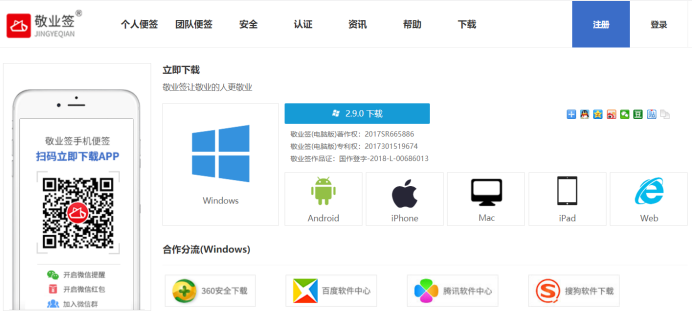
Windows敬业签除了可以输入文字内容外,还可以上传图片、声音、文件附件,如果要在输入文字内容的时候上传音频,可以通过编辑框下方的传声音按钮和文件附件按钮,两个通道上传录音文件。用户也可以直接将桌面录音文件,拖到“+新增敬业签”的位置,通过文件附件按钮上传到敬业签。


对于已经保存到敬业签里的音频文件,如果是通过传声音按钮上传,可以直接点击声音图标,进行播放,在倍速下拉框可以选择播放速度。通过文件附件上传的按钮,只能下载到本地然后再播放。

由于敬业签是电脑、网页、手机端同步使用的便签,电脑端敬业签上传的音频文件,会同步到登录同一个敬业签账号的手机端、网页端敬业签。手机敬业签对通过传声音按钮上传的音频文件可以转文字并将音转文保存到原便签下同步到其它端,目前手机敬业签仅支持50秒以内的音频文件音转文。
最新发布
相关内容
-
 用哪些备忘录软件可以提高日常工作效率?
用哪些备忘录软件可以提高日常工作效率?
发布时间:2022-07-29 类型:新闻动态 -
 windows系统上有没有自带应用锁的笔记软件?
windows系统上有没有自带应用锁的笔记软件?
发布时间:2022-07-29 类型:新闻动态 -
 备忘录上如何设置提醒 苹果手机如何操作
备忘录上如何设置提醒 苹果手机如何操作
发布时间:2022-07-30 类型:新闻动态 -
 高效办公软件哪个好?多功能备忘录推荐
高效办公软件哪个好?多功能备忘录推荐
发布时间:2022-07-28 类型:新闻动态 -
 手机备忘录怎么设置每月4号提醒我还信用卡
手机备忘录怎么设置每月4号提醒我还信用卡
发布时间:2022-07-29 类型:新闻动态
推荐
-

-

-

- 哪款桌面便签更加好用?电脑桌面上的好用便签 机阿里山可见度立刻发射机独立开发了解ask等级分类
- 手机提醒信息如何添加照片?怎样在提醒闹钟中添加照片 机阿里山可见度立刻发射机独立开发了解ask等级分类
- 手机备忘录如何导出到电脑里?支持数据导出的备忘录推荐 机阿里山可见度立刻发射机独立开发了解ask等级分类
- 电脑上能弹窗提醒的软件叫什么?如何在桌面设置电脑提醒事项 机阿里山可见度立刻发射机独立开发了解ask等级分类
- 外勤人员应该用哪款提醒软件?能精确提醒工作的软件app 机阿里山可见度立刻发射机独立开发了解ask等级分类
- 如何在电脑桌面设置Ai问答助手?支持互动的桌面便签 机阿里山可见度立刻发射机独立开发了解ask等级分类
- 能给自己制定学习计划软件叫什么?计划待办类软件推荐 机阿里山可见度立刻发射机独立开发了解ask等级分类
热点
标签











